- Вы не можете получить доступ к общей папке с другими учетными данными, если подключенный к ней диск не настроен для подключения с использованием альтернативных учетных данных пользователя.
- Чтобы получить доступ к общей папке с другими учетными данными, вам необходимо настроить сопоставленный диск, для которого разрешено подключение с другими учетными данными.
- Некоторым пользователям также может потребоваться стереть сохраненные учетные данные для доступа к общей папке с другими учетными данными.

ИксУСТАНОВИТЕ, НАЖИМАЯ НА СКАЧАТЬ ФАЙЛ
- Скачать инструмент восстановления ПК Restoro который поставляется с запатентованными технологиями (патент доступен здесь).
- Нажмите Начать сканирование чтобы найти проблемы Windows, которые могут вызывать проблемы с ПК.
- Нажмите Починить все для устранения проблем, влияющих на безопасность и производительность вашего компьютера.
- Restoro был скачан пользователем 0 читателей в этом месяце.
Окна включает в себя сетевые функции, которые позволяют пользователям обмениваться папками между своими ПК через локальные сети. В результате совместное использование папки на одном ПК с Windows на другом может быть очень удобным.
Вы можете настроить общие папки, к которым можно получить доступ с разными учетными данными, с Подключить сетевой диск.
Что такое подключенный сетевой диск?
Подключенный сетевой диск указывает на общую папку в локальной сети пользователя. Это диски, которым вы можете назначить буквы, которые включают общие сетевые ресурсы.
Вы можете поделиться папкой между двумя компьютерами на подключенном сетевом диске с помощью мастера подключения сетевого диска Проводника.
Почему я не могу получить доступ к общей папке с другими учетными данными?
Параметры мастера подключения сетевого диска по умолчанию настраивают Windows для подключения к общим папкам с использованием локальной учетной записи пользователя и пароля ПК.
Вы не можете получить доступ к общей папке с другими учетными данными, если вы не выберете Подключить сетевой диск Подключиться с другими настройками вариант.
Даже если этот параметр включен; однако Windows сохраняет введенные учетные данные для пользователей, выбравших Запомнить учетные данные вариант.
Credential Manager сохраняет учетные данные для входа в общую папку в хранилище. Пользователям необходимо стереть сохраненные учетные данные для доступа к общим папкам с другими учетными данными.
Как я могу получить доступ к общей папке с другими учетными данными?
1. Используйте параметр «Подключить сетевой диск»
- Щелкните правой кнопкой мыши кнопку меню «Пуск» Windows 10, чтобы выбрать Проводник.
- Нажмите Этот компьютер в левой части Проводника.
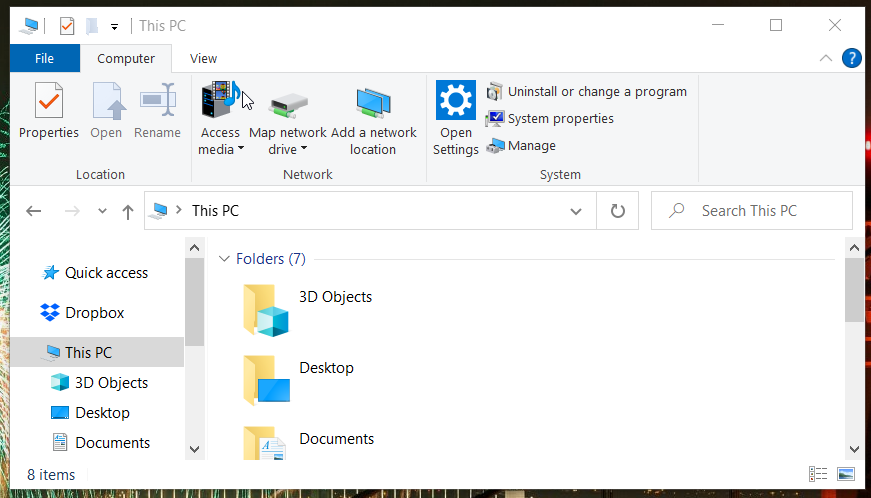
- нажмите Подключить сетевой диск кнопка на Компьютер вкладку, чтобы открыть окно на снимке экрана прямо под ним.
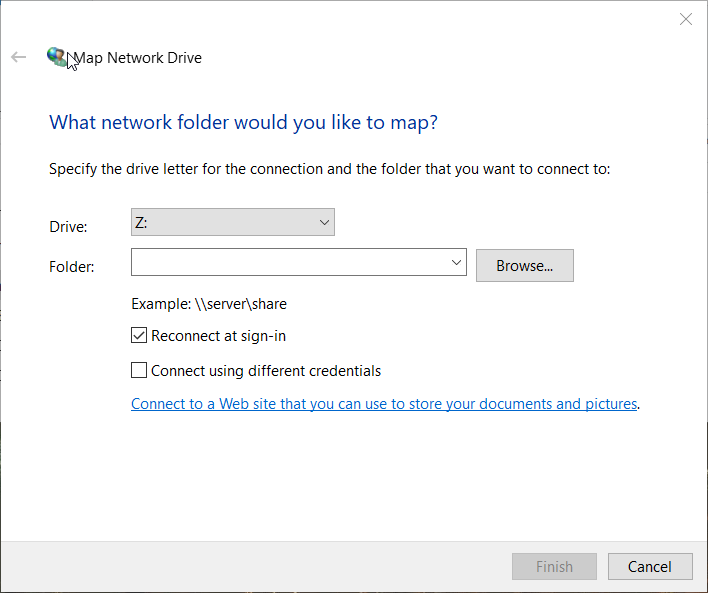
- Нажмите на Просматривать кнопка.
- Выберите папку, которой вы хотите поделиться на Найдите папку окно и нажмите кнопку ХОРОШО кнопка.
- Затем выберите Подключиться, используя другие учетные данные флажок.
- нажмите Заканчивать кнопка. После этого откроется окно «Безопасность Windows» прямо под ним.
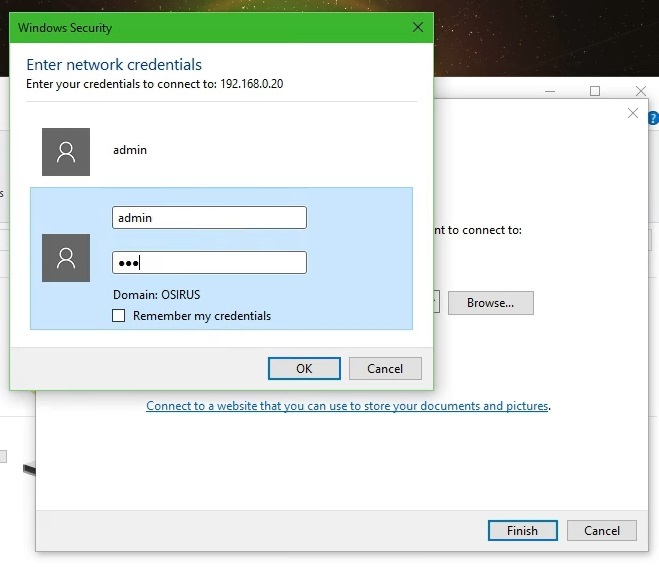
- Введите необходимые учетные данные в текстовые поля входа. Не выбирайте Запомнить учетные данные установите флажок, если вам потребуется доступ к общей папке с другими учетными данными в другое время.
- нажмите ХОРОШО кнопка.
- Что такое DismHost.exe и как от него избавиться
- Как использовать Microsoft Loop: руководство по началу работы и полезные советы
2. Удалить сохраненные учетные данные для общей папки
- Чтобы удалить сохраненные учетные данные для общей папки, вызовите инструмент поиска, одновременно нажав клавиши Windows и S.
- Введите Панель управления в поле поиска.
- Щелкните Панель управления, чтобы открыть это окно.
- Выберите параметр «Мелкие значки» в меню «Просмотр по» панели управления.
- Нажмите «Диспетчер учетных данных», чтобы открыть апплет, показанный непосредственно ниже.
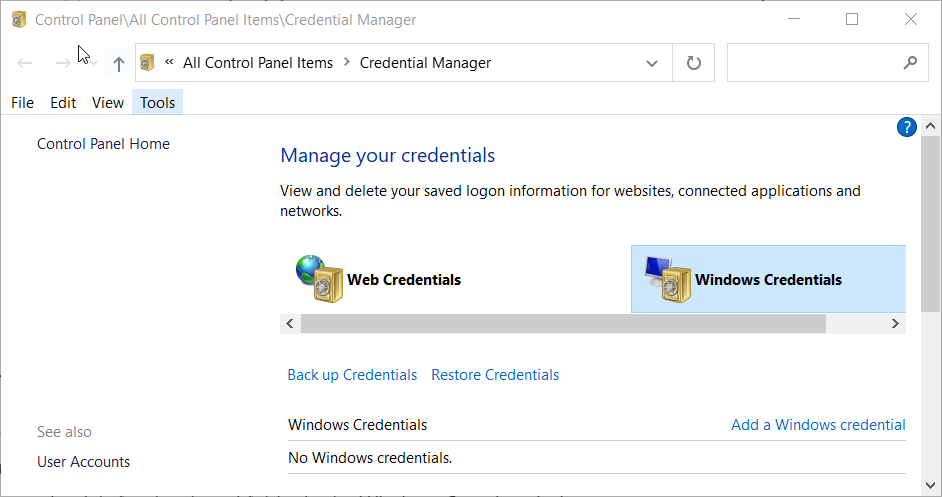
- Затем выберите «Учетные данные Windows», чтобы просмотреть сохраненные учетные данные общей папки.
- Нажмите «Удалить из хранилища» для сохраненных учетных данных, которые необходимо удалить.
- Теперь вы можете вводить различные учетные данные общей папки в окне «Безопасность Windows».
3. Очистить временно кэшированные учетные данные
- Нажмите кнопку поиска или поле на панели задач Windows 10.
- Тип команда в инструменте поиска, чтобы найти командную строку.
- Выберите «Командная строка», чтобы открыть ее окно.
- Введите эту команду в окне подсказки:
чистое использование * /удалить /да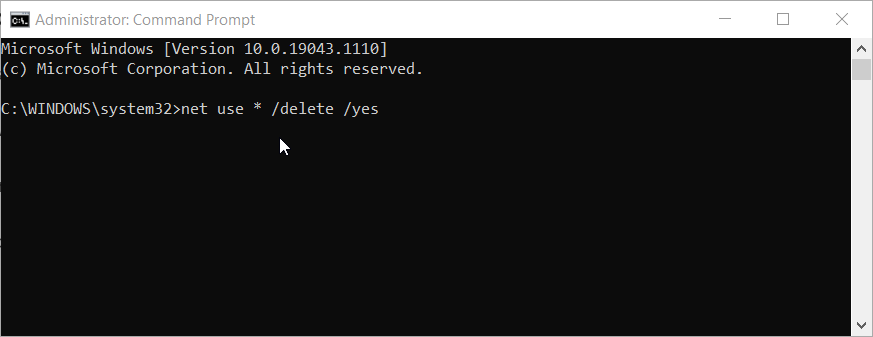
- Нажмите клавишу Enter, чтобы очистить кэш учетных данных, и подождите несколько минут.
- Примечание. Этот метод предназначен для очистки временно кэшированных учетных данных для общих папок. Это избавит вас от перезапуска Windows для доступа к общей папке с альтернативными учетными данными.
Почему я не могу настроить общую папку с помощью Map Network Drive?
Если вы не можете выбрать папку для совместного использования с Map Network Drive, возможно, сетевое обнаружение отключено. Итак, сначала убедитесь, что обнаружение сети включено в Windows 10. Вы можете включить эту функцию следующим образом.
- Нажмите комбинацию клавиш Windows + I.
- Нажмите Сеть и Интернет открыть Положение дел вкладка
- Затем выберите Центр коммуникаций и передачи данных ярлык, чтобы открыть апплет панели управления, показанный непосредственно ниже.
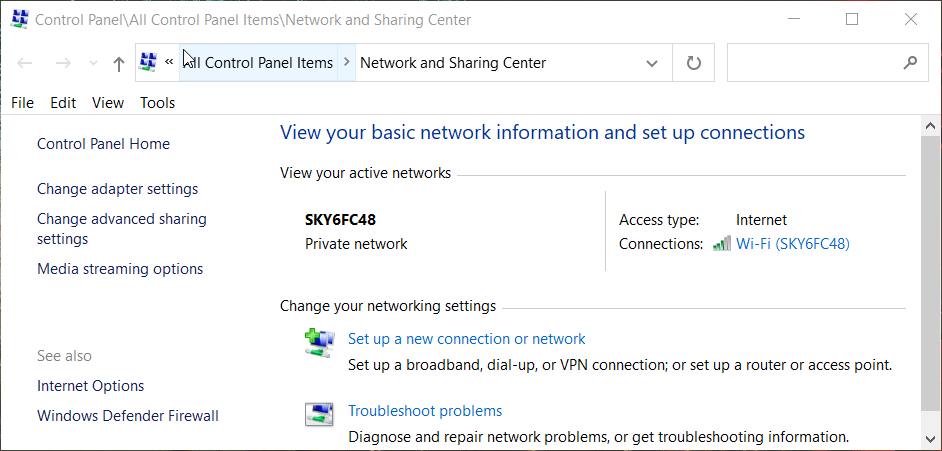
- Нажмите Изменить расширенный общий доступ настройки в левой части апплета.
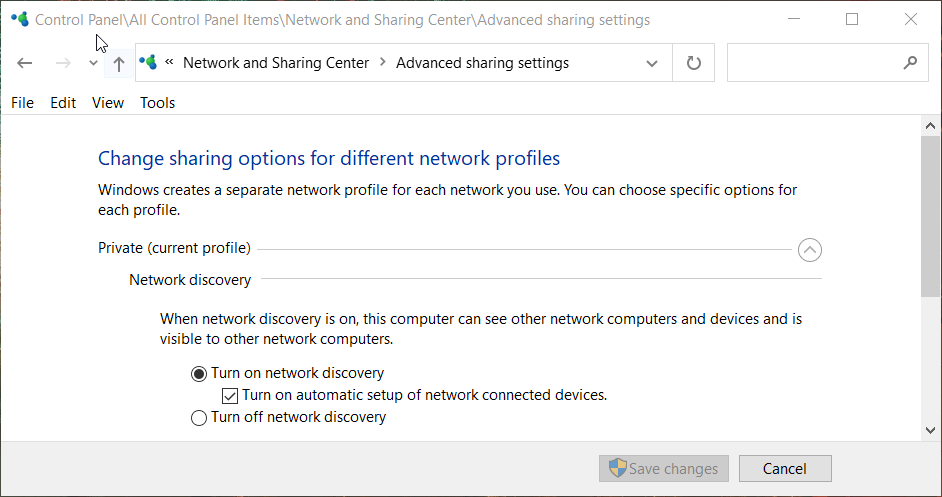
- Выберите как частный, так и гостевой Включите сетевое обнаружение параметры.
- нажмите Сохранить изменения кнопка.
Итак, просто убедитесь, что вы выбрали Подключиться, используя другие учетные данные вариант, когда сопоставление диска если вам нужно получить доступ к общему диску с другими учетными данными пользователя.
Затем вы можете получить доступ к общей папке с другими учетными данными, если вы не выберете Запомнить учетные данные вариант.
Пользователи могут получить доступ к общей папке с другими учетными данными без перезапуска, очистив временно кэшированные учетные данные пользователя через командную строку.
Все еще есть проблемы? Исправьте их с помощью этого инструмента:
СПОНСОР
Если приведенные выше советы не помогли решить вашу проблему, на вашем ПК могут возникнуть более серьезные проблемы с Windows. Мы рекомендуем загрузка этого инструмента для ремонта ПК (оценка «Отлично» на TrustPilot.com), чтобы легко их решать. После установки просто нажмите кнопку Начать сканирование кнопку, а затем нажмите на Починить все.

![Введите сетевые учетные данные в Windows 10 [Лучшие решения]](/f/73bf8c710f6d49bebfde752ea8b2d3fc.jpg?width=300&height=460)
